Como congelar a linha superior no Excel 2011
As planilhas com muitos dados, especialmente as que lidam com dados de vendas ou relatórios, podem ter muitas colunas semelhantes. Eles também tendem a ter muitas linhas nos dados, geralmente o suficiente para que você precise rolar para baixo para ver tudo. Isso apresenta um problema infeliz, pois você pode se deslocar de volta para ver a qual coluna uma célula de dados pertence. Felizmente, você pode congelar a linha superior no Excel 2011 para que ela permaneça visível enquanto você rola para baixo, permitindo identificar facilmente as informações.
Mantenha os títulos das colunas visíveis enquanto você rola
O motivo para congelar especificamente a linha superior no Excel é porque a maioria das planilhas usa essa linha para rotular o tipo de informação que está nessa coluna. Você pode congelar outros conjuntos de dados no Excel 2011, se assim o desejar, mas este artigo focará apenas o congelamento da linha superior.
Etapa 1: abra sua planilha no Excel 2011.
Etapa 2: Clique na guia verde Layout na parte superior da janela.

Etapa 3: clique no ícone destacado abaixo e selecione a opção Congelar linha superior .
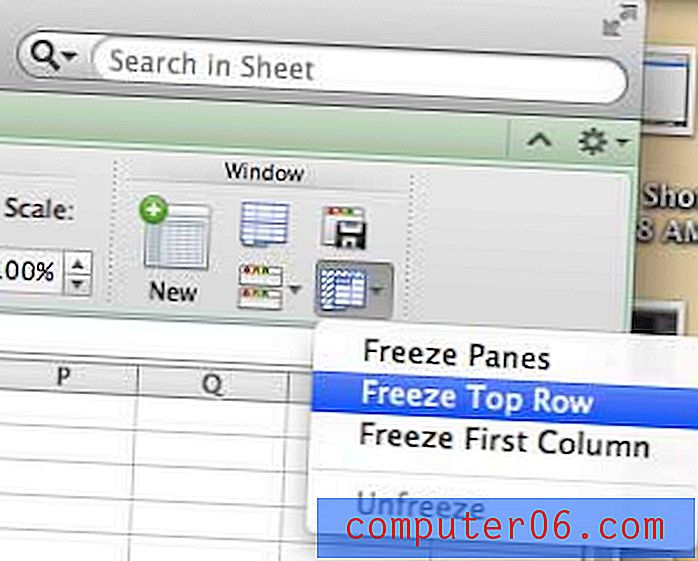
Você observará que essa linha permanece como papel de carta enquanto você rola a planilha para baixo. Se você deseja alterar essa configuração, retorne ao local na etapa 3 e clique na opção Descongelar .
Se você criar muitas planilhas importantes, é recomendável fazer backup delas caso o disco rígido do computador trave ou caso o computador seja roubado. Discos rígidos externos são ótimos para isso, pois você pode conectá-los e desconectá-los conforme necessário. Clique aqui para conferir um ótimo disco rígido externo acessível e com muito espaço de armazenamento.
Você também pode configurar sua planilha para que a linha superior seja impressa em todas as páginas.



